win10应用商店在哪? 应用商店无法打开怎么办?
1、在win10桌面点击“开始菜单”,随后找到“应用商店”的图标点击进入即可。(要认准应用商店的图标)
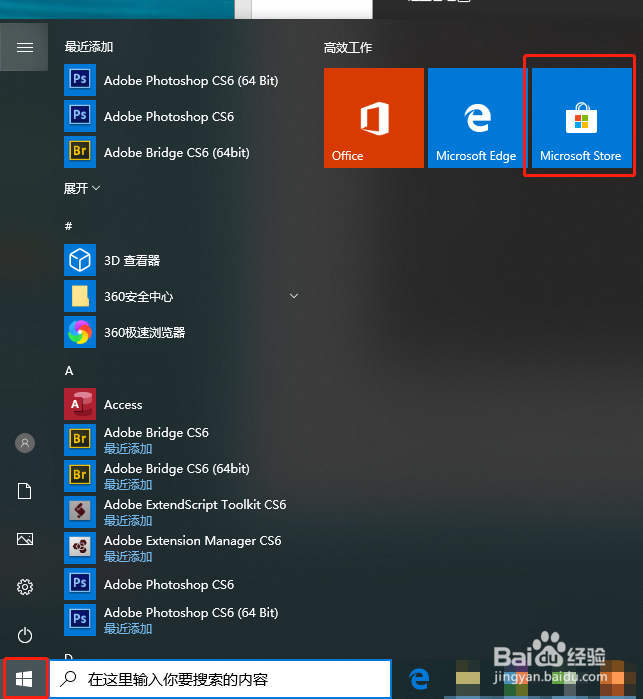
1、右键点击“此电脑”图标并选择“管理”进入。在管理界面中点击“服务”中的windows update,确认是否有启动。
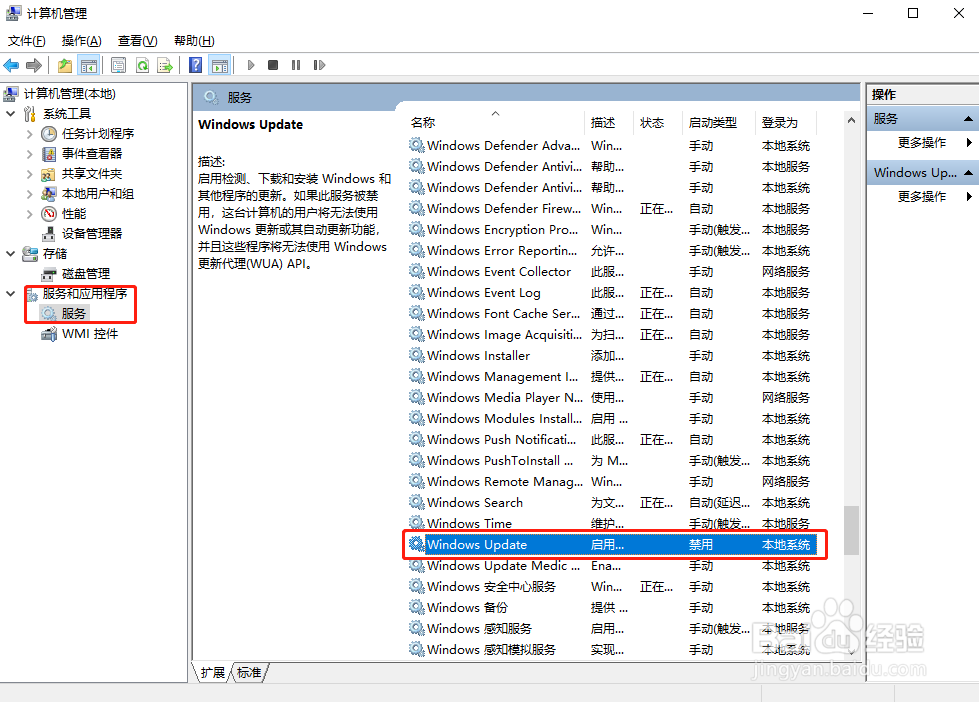
2、如果该服务处于禁用状态,只需要双击打开此项并将启动类型设置为“手动”或“自动”即可,如下图所示:
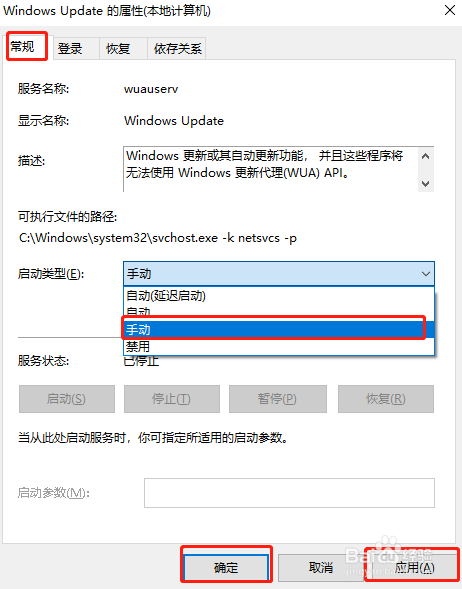
1、在键盘上按下“win”+“X”按键调出以下快捷窗口,随后点击“Windows PowerShell(管理员)”进入;
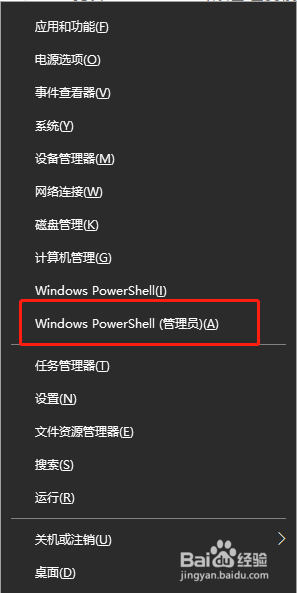
2、在打开的界面中复制以下命令并回车:
$manifest = (Get-AppxPackage Microsoft.WindowsStore).InstallLocation + '\AppxManifest.xml' ; Add-AppxPackage -DisableDevelopmentMode -Register $manifest

3、点击“开始菜单”后选择“设置”,随即点击“更新和安全”开始更新新的系统。
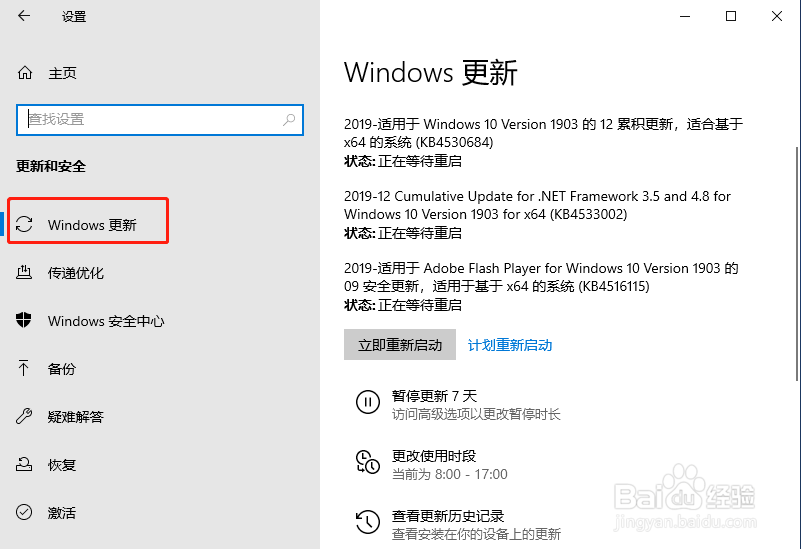
1、在键盘上按下“win”+“R”按键调出运行窗口,在运行窗口中输入“wsreset”命令后回车;
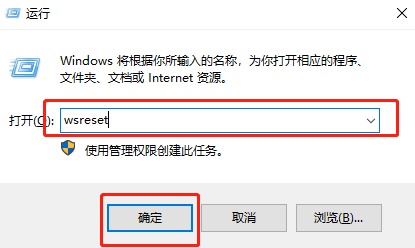
2、如果此时电脑提示“服务器出错,我们都有不顺利的时候”,错误代码为0x80072EFD,这可能是IE中的代理设置导致。
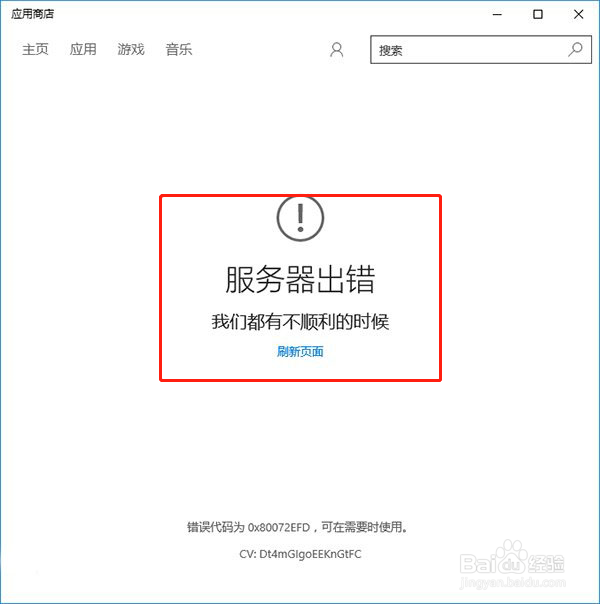
3、直接打开IE浏览器,在“设置”图标下找到“Internet选项”进入,选择“连接”下的“局域网设置”;
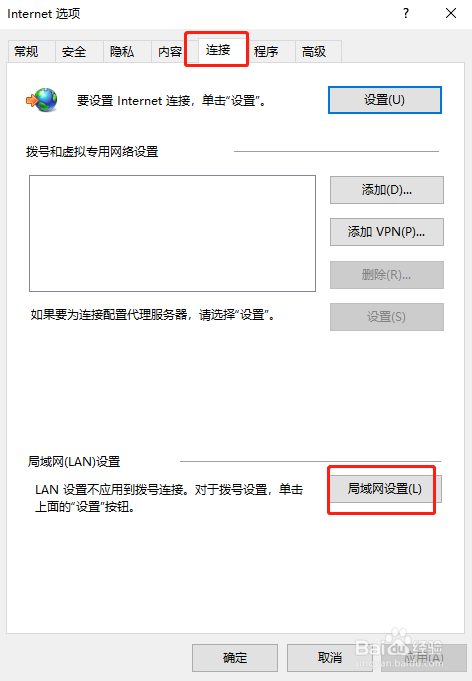
4、取消勾选其中的“为LAN使用代理服务器”复选框并点击“确定”即可。
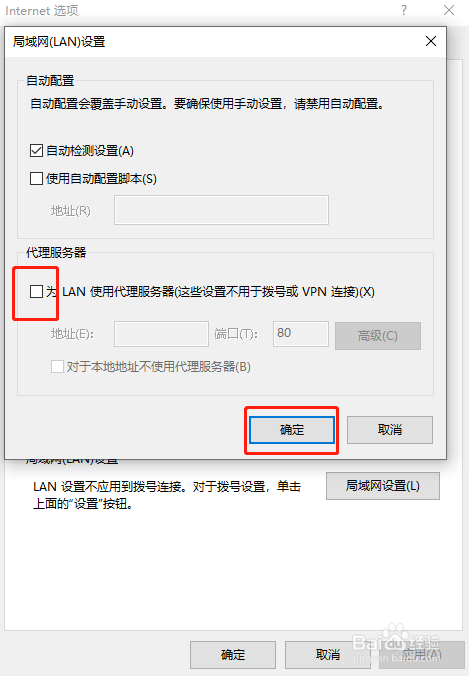
5、以上就是本次我为大家带来的3种win10系统打不开应用商店的详细解决方法。
声明:本网站引用、摘录或转载内容仅供网站访问者交流或参考,不代表本站立场,如存在版权或非法内容,请联系站长删除,联系邮箱:site.kefu@qq.com。
阅读量:54
阅读量:141
阅读量:115
阅读量:90
阅读量:20